Внутренние команды MS DOS
Команда смены текущего диска
Для смены текущего диска необходимо после приглашения MS DOS набрать имя дисковода, который должен стать текущим, например, A: - переход на дисковод A: B: - переход на дисковод B: C: - переход на дисковод C: После набора команды на клавиатуре нужно нажать клавишу Enter. Если необходимо просто поменять дискеты, не меняя дисковода, то введя после приглашения имя того же самого дисковода, перед нажатием клавиши Enter пользователь осуществляет замену дискет.
Просмотр каталога (DIRectory)
DIR [Д:] [маршрут] [/p][/w]
Эта команда выдаёт список имён подкаталогов и файлов, содержащихся в просматриваемом каталоге (т.е. их размер, время создания и т.д.). Просматриваемый каталог указывается маршрутом, а в случае отсутствия маршрута просматривается текущий каталог.
Здесь и в дальнейшем Д: - одно из возможных имён накопителей на магнитных дисках (дисководов); маршрут - это путь к каталогу.
Параметр /p задаёт "постраничную" выдачу содержимого каталога на экран. Параметр /w задаёт выдачу содержимого "в ширину", всплошную, не выделяя под имя каждого подкаталога или файла новую строку экрана. Иными словами - более компактно, но менее удобно для чтения.
Изменение текущего каталога (Change Directory)
CD [Д:] маршрут
Позволяет сменить текущий каталог на требуемый. CD.. - возвращает вас в родительский каталог, а CD\ - в корневой каталог.
Создание каталога (Make Directory)
MD [Д:] маршрут
Позволяет создать новый каталог.
Уничтожение каталога (Remove Directory)
RD [Д:] маршрут
Удаляет каталог с диска. Отметим, что в MS DOS удалить можно только пустой каталог, т.е. каталог, не содержащий ни файлов ни подкаталогов.
Примеры:
DIR C:\UCH1\RAB /p
СD C:\UCH1\RAB\АВС
MD C:\PROZA
RD C:\UCH1\RAB
Копирование файлов (Copy)
COPY [Д:] [маршрут] и_ф { [Д:] [маршрут] }
Эта команда копирует файл, заданный первым маршрутом, в каталог, определяемый вторым маршрутом. Файл копируется на нужный диск в нужный каталог под тем же именем. Существует и другие форматы этой команды - мы рассмотрим их на практических занятиях. В именах файлов можно употреблять символы * и ?. Таким образом, команда COPY может копировать не один, а целую группу файлов.
Переименование файлов (Rename)
REN [Д:] [маршрут] и_ф1 и_ф2
В именах файлов можно употреблять символы * и ?.Первое имя файла в команде задаёт старое имя (имена) файлов, второе - новое имя (имена), причём могут быть переименованы не только сами имена файлов, но и их расширения.
Удаление файлов (Delete)
DEL [Д:] [маршрут] и_ф
В мени файла можно употреблять символы * и ?.
Вывод файла на экран (Type)
TYPE [Д:] [маршрут] и_ф
Примеры:
COPY C:\DOC\grafic.txt Д:\ REN C:\DOC\o*.txt o*.doc
COPY C:\DOC\*.* A:\ DEL C:\DOC\grafic.txt
COPY C:\DOC\p*.?? A:\ DEL C:\DOC\*.*
COPY C:\DOC\p*.?? A:\ FAR DEL *.*
REN C:\DOC\grafic.txt plan DEL C:\m??.*
TYPE A:\class.txt TYPE A:\class.txt |more
В более поздних версиях MS DOS эта команда допускает использование шаблонов.
Внешние команды
Рассмотрим многочисленные внешние команды на примере утилит. Программы-утилиты позволяют управлять работой периферийных устройств компьютера (т.н. драйверы), наглядно представить общее состояние информационных записей на компьютере, производить некоторые ремонтно-восстановительные работы с информацией и ее носителями (например, программы форматирования, архивации, антивирусы), установить функциональные возможности узлов компьютера, проверить их работоспособность и скоростные качества.
Форматирование (инициализация) диска
FORMAT[.COM] Д: [/параметры]
Новый диск для предстоящего использования необходимо соответствующим образом подготовить: выявить возможные дефекты и разметить на участки, куда будет записываться соответствующая информация. Такой процесс подготовки диска и называется форматированием. Форматирование можно производить и для диска, на котором уже была записана какая-то информация, однако при этом всегда нужно помнить, что после форматирования вся информация будет уничтожена. Поэтому, перед вводом команды FORMAT убедитесь, что диск не содержит нужной для вас информации.
Например, команда
FORMAT a: /f:360 /s
означает, что дискета (диск А:) будет отформатирована на 360 Кб и на нее будут перенесены программы рабочей части ОС MS DOS.
Копирование дискет
DISKCOPY[.COM] Д: Д:
Здесь первое имя дисковода - это дисковод, в который устанавливается дискета, с которой будет осуществляться полное копирование (источник, оригинал), а второе имя - это дисковод, в который устанавливается дискета, на которую будет производиться копирование (приёмник, дубликат). Эта команда считывает всю информацию с одной дискеты и записывает её на другую, т.е. делает дубликат источника. При использовании команды DISKCOPY не обязательно предварительно форматировать дискету-приемник. Отметим, что данная команда не приспособлена для снятия копий с винчестера или копирования на винчестер.
Сравнение дискет
DISKCOMP[.COM] Д: Д:
Эта команда сравнивает информацию, хранящуюся на дискете, указанной первой, с информацией, хранящейся на дискете, указанной второй. Если содержимое дискет полностью совпадает, то выдается сообщение "OK", в противном случае - номера секторов и дорожек на дискетах, где обнаружено несовпадение.
Показать дерево каталоговой структуры TREE
TREE[.COM] [Д:]
Примеры: TREE A:
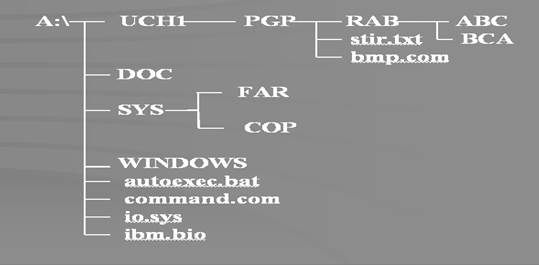
4. Программа – оболочка NORTON COMMANDER
Операционные оболочки, как уже отмечалось, являются составной частью системного программного обеспечения. Задача, которую призваны решать эти программы, состоит в облегчении общения пользователя с компьютером или, как говорят, в создании более удобного пользовательского интерфейса. Вместо языка команд операционной системы оболочки предоставляют пользователю особую операционную среду, включающую удобные средства общения с конкретными прикладными системами.
Взаимодействие пользователя с операционной системой MS DOS построено по принципу диалога: пользователь набирает на клавиатуре нужную команду и нажимает клавишу ВВОД, после чего MS DOS выполняет введенную команду. Такой способ взаимодействия пользователя с компьютером недостаточно нагляден и удобен, поэтому в настоящее время широкое распространение получили так называемые программы-оболочки, которые позволяют в полноэкранном режиме выполнять наиболее часто используемые операции при работе с MS DOS: просматривать содержимое каталогов на дисках, переходить из одного каталога в другой, копировать, перемещать и удалять файлы, запускать на выполнение программы и т.д.
Одной из наиболее удачных и получивших всеобщее признание программ-оболочек является программа Norton Commander, разработанная коллективом программистов под руководством известного специалиста в области компьютерной техники американца Питера Нортона и названная в его честь. Основное назначение NC - это облегчить пользователю процесс диалога с MS DOS, т.е. сделать этот процесс более наглядным, простым и удобным.
В состав ППП NC, как правило, входят следующие основные файлы:
nc.exe- основной программный (исполняемый) файл NC. При его запуске с помощью команд MS DOS, на экране дисплея появляются так называемые окна - панели NC, что свидетельствует о готовности программы к работе;
nc.ext - вспомогательный файл, который содержит перечень действий, выполняемых NC с файлами, имеющими или не имеющими те или иные расширения, при нажатии клавиши ВВОД;
nc.hlp - вспомогательный файл, содержащий подсказку - инструкцию пользователю по работе с NC;
nc.mnu - вспомогательный файл, содержащий команды MS DOS, отобранные пользователем для так называемого пользовательского меню в целях расширения возможностей NC.
Дата добавления: 2016-01-18; просмотров: 3139;
